
- •2.1. Змінні й функції
- •2.1.1. Введення виразів, їхнє редагування й чисельні розрахунки
- •2.1.2. Присвоювання змінним значень
- •2.1.3. Створення функцій користувача
- •2.1.4. Дискретні змінні
- •2.2. Формати чисел
- •2.3. Вставка розмірностей
- •2.4. Керування розміщенням об’єктів на робочому столі
- •2.5. Символьні розрахунки
- •2.5.1. Принципи символьних обчислень
- •2.5.2. Проведення символьних перетворень
- •2.6. Вставка тексту та текстових коментарів при проведенні обчислень
- •2.6.1. Ввід тексту
- •2.6.2. Редагування й форматування тексту
- •3.1. Створення матриці.
2.1.3. Створення функцій користувача
Крім стандартних функцій, приведених у математичній панелі пакету, можна створювати свої функції.
Для того, щоби записати функцію користувача, наприклад, f(x, y) = x3/sin(x+y):
Уведіть у потрібному місці документу ім’я функції (f).
Уведіть ліву дужку, потім ім’я змінних через кому „x” та “y” і праву дужку. При введенні лівої дужки й коми автоматично будуть виникати відповідні маркери для заповнення.
Уведіть оператор присвоювання з панелі інструментів або натисканням клавіші <:>.
Уведіть у місце маркера, що виник, вираз, який визначає функцію (за допомогою клавіатури або панелі інструментів).
Результат вводу показаний у прикладі 2.9.

Приклад 2.9. Результат вводу функції
Усі змінні, присутні праворуч у виразі визначення функції, повинні або входити в список аргументів функції (в дужках, зліва після ім’я функції), або повинні бути визначені раніше. Інакше буде повідомлення про похибку, а ім’я невизначеної змінної буде виділено червоним кольором (приклад 2.10).
П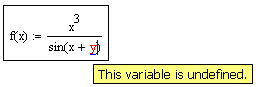 риклад
2.10. Повідомлення про похибку („Ця змінна
або функція раніше не визначена”)
риклад
2.10. Повідомлення про похибку („Ця змінна
або функція раніше не визначена”)
Приклад 2.11 (блок)
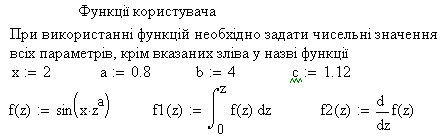
У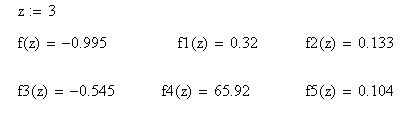
 наведених прикладах х, а, b
і с – константи. Якщо задати ряд значень
z,
можна вивести або масив результатів
обчислень, або графік.
наведених прикладах х, а, b
і с – константи. Якщо задати ряд значень
z,
можна вивести або масив результатів
обчислень, або графік.
Приклад 2.12. Результат обчислень функцій
2.1.4. Дискретні змінні
Д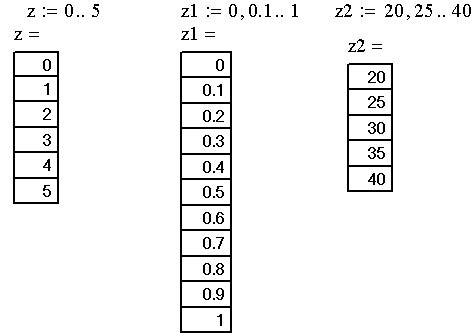 искретні
змінні це ряд чисел, які побудовані в
порядку зростання або зменшення з певним
кроком. Дискретні змінні набагато
спрощують побудову графіків або таблиць
із результатами розрахунків. Якщо у
функцію користувача підставити чисельне
значення змінної, результатом розрахунку
буде число. Дискретна змінна визначає
ряд значень, для яких обчислюється
функція користувача, і цей ряд значень
функції можна вивести у вигляді графіка,
або таблиці.
искретні
змінні це ряд чисел, які побудовані в
порядку зростання або зменшення з певним
кроком. Дискретні змінні набагато
спрощують побудову графіків або таблиць
із результатами розрахунків. Якщо у
функцію користувача підставити чисельне
значення змінної, результатом розрахунку
буде число. Дискретна змінна визначає
ряд значень, для яких обчислюється
функція користувача, і цей ряд значень
функції можна вивести у вигляді графіка,
або таблиці.
В![]() изначення
дискретної змінної має вигляд , що
означає завдання змінній ряду значень,
z
= 0, 1, 2, 3, 4, 5, 6, 7, 8. Отже, дискретні змінні
дозволяють багаторазово обчислювати
завдані функції за різних значень
аргументу. Для набирання знаку діапазону
.. (дві крапки) використовують клавішу
<;> (крапка з комою), або натискають
кнопку Range
Variable
(Дискретна
змінна) на математичній панелі Matrix.
изначення
дискретної змінної має вигляд , що
означає завдання змінній ряду значень,
z
= 0, 1, 2, 3, 4, 5, 6, 7, 8. Отже, дискретні змінні
дозволяють багаторазово обчислювати
завдані функції за різних значень
аргументу. Для набирання знаку діапазону
.. (дві крапки) використовують клавішу
<;> (крапка з комою), або натискають
кнопку Range
Variable
(Дискретна
змінна) на математичній панелі Matrix.
Приклад 2.13. Використання дискретних змінних
У наведеному прикладі величина z завдана від нуля до п’яти; крок автоматично дорівнює одиниці. Для z1 крок задаємо 0,1. Для дискретної змінної z2 перше число дорівнює 20, наступне число 25, таким чином, крок дорівнює 25-20=5.
Приклад 2.14 ілюструє розрахунок функції користувача при задаванні дискретної змінної й виведенні результатів у вигляді матриці й таблиці.
П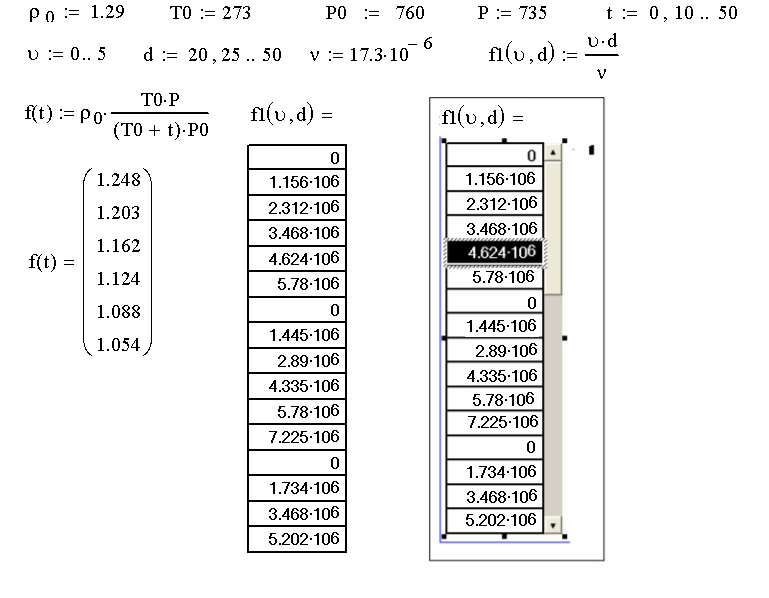 риклад
2.14. Результат розрахунку функції
користувача з
риклад
2.14. Результат розрахунку функції
користувача з
виведенням матриці й таблиці
Звернемо увагу, що результат розрахунку функцій f(t) і f1(v,d) має різний вигляд. Обчислення функції f(t) виведено у вигляді матриці, а функції f1(v,d) – у вигляді таблиці. Отже, в Mathcad існує два способи відображення масивів: у вигляді матриці й у вигляді таблиці. Для зміни стилю відображення масиву в головному меню виберіть команду Format/ Result (Формат / результат) і в діалоговому вікні перейдіть на вкладку Display Options (Параметри відображення) і в списку Matrix display style (Стиль відображення матриць) виберіть пункт Matrix (Матриця), Table (Таблиця) або Automatic (Автоматичний вибір). Як правило Mathcad вибирає Matrix для невеликих масивів і Table для великих масивів.
Більш простий шлях форматування виведеного масиву – двічі клацнути в області масиву, який треба відформувати, виникне вікно Result Format (Формат результату), далі перейдіть на вкладку (Display options) і виберіть потрібні параметри.
Як уже було відмічено, великі масиви відображаються у вигляді таблиці, але ви вже мабуть помітили, що в прикладі 2.14 результати розрахунку функції f1(v,d) приведені не повністю. Справа в тому, що Mathcad обмежує число рядків таблиці. Для того, щоби побачити всі результати розрахунку, клацніть лівою клавішею мишки на полі відображеної таблиці, виникне смуга прокрутки (в прикладі результат такої операції показаний праворуч від виведеної таблиці функції f1(v,d)), що дозволяє проглянути увесь діапазон обчислень.
